Si borras accidentalmente un mensaje en tu teléfono Samsung, puedes restaurarlo instalando un software. ¡Aquí tienes 5 métodos para recuperar mensajes SMS eliminados!
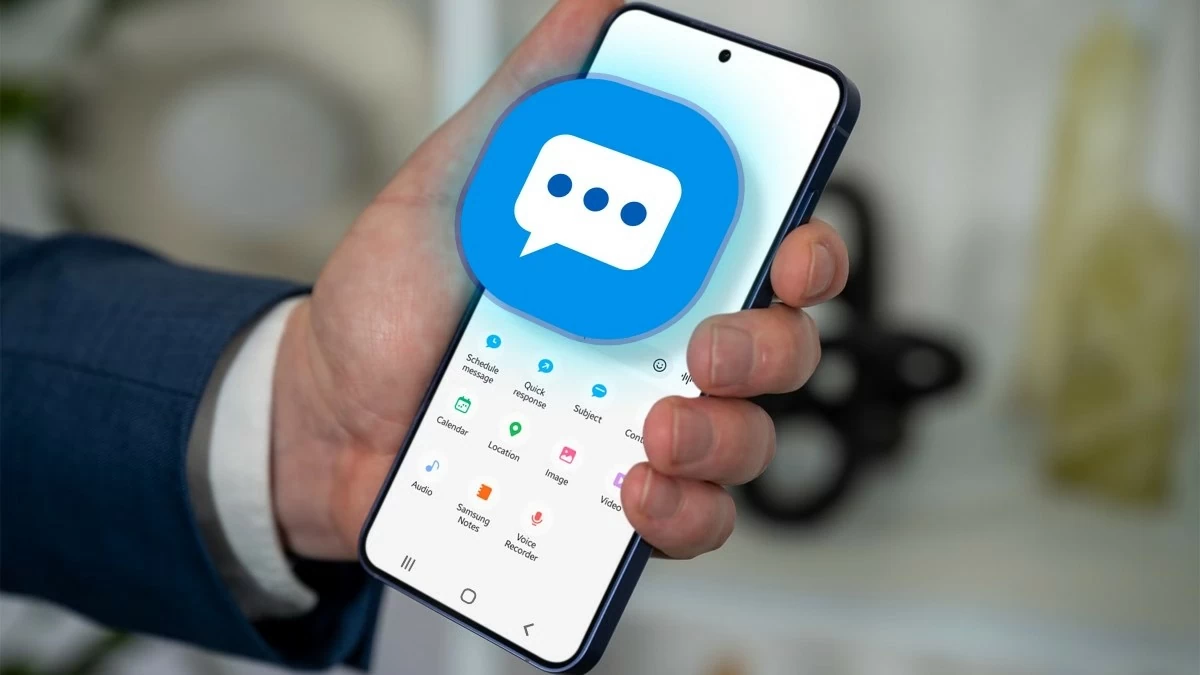 |
5 formas sencillas de restaurar mensajes SMS en Samsung
Los teléfonos Samsung cuentan con herramientas integradas para recuperar mensajes eliminados y, en algunos casos, es necesario usar una aplicación de soporte. Aquí tienes 5 maneras de recuperar mensajes SMS eliminados:
Recuperar mensajes SMS usando la función Papelera:
Con esta función, puedes recuperar fácilmente SMS eliminados en la app Mensajes sin descargar software adicional. Cómo hacerlo:
Paso 1: Abra la aplicación Mensajes, toque los tres puntos y seleccione "Papelera".
Paso 2: Seleccione “Editar”, luego seleccione los mensajes que desea restaurar.
Paso 3: Haga clic en "Recuperar" para recuperar los mensajes.
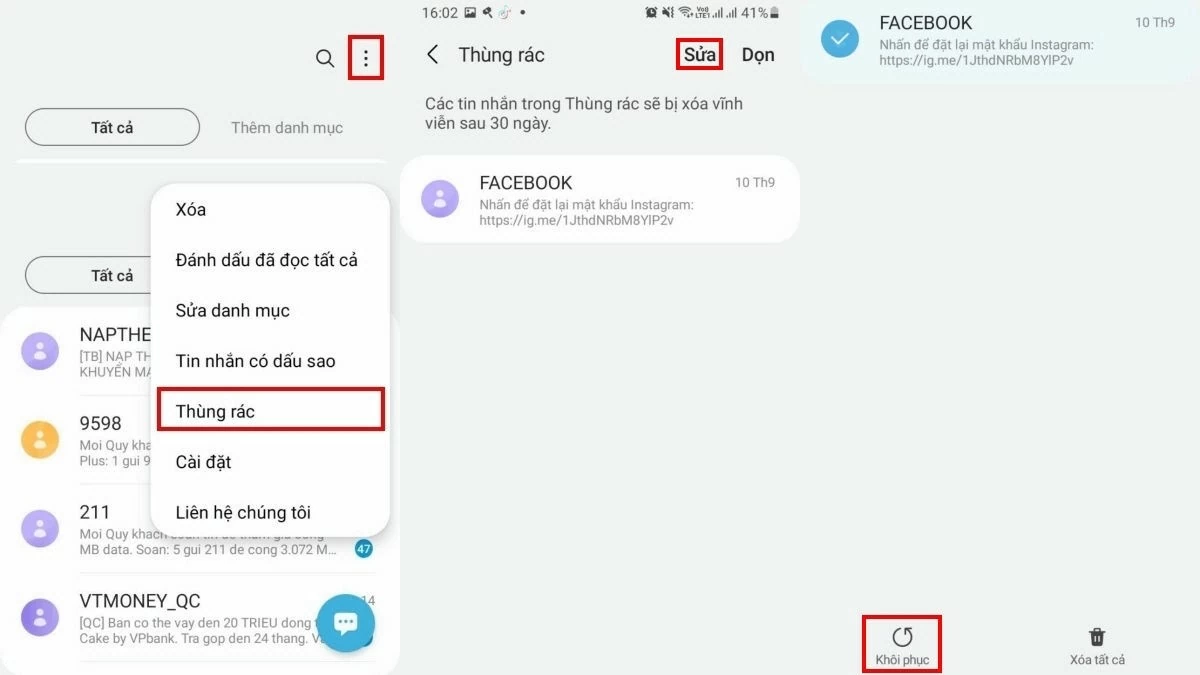 |
Cómo recuperar mensajes SMS eliminados de Samsung con Samsung Cloud
Si has hecho una copia de seguridad de tus mensajes en Samsung Cloud, recuperarlos es fácil y eficiente. Estos son los pasos:
Paso 1: Vaya a Configuración , busque y seleccione Cuentas y copias de seguridad .
Paso 2: Seleccione Restaurar datos , luego seleccione la copia de seguridad que desea restaurar (generalmente el nombre de su teléfono).
Paso 3: Seleccione Mensajes y haga clic en Restaurar para recuperar los mensajes eliminados.
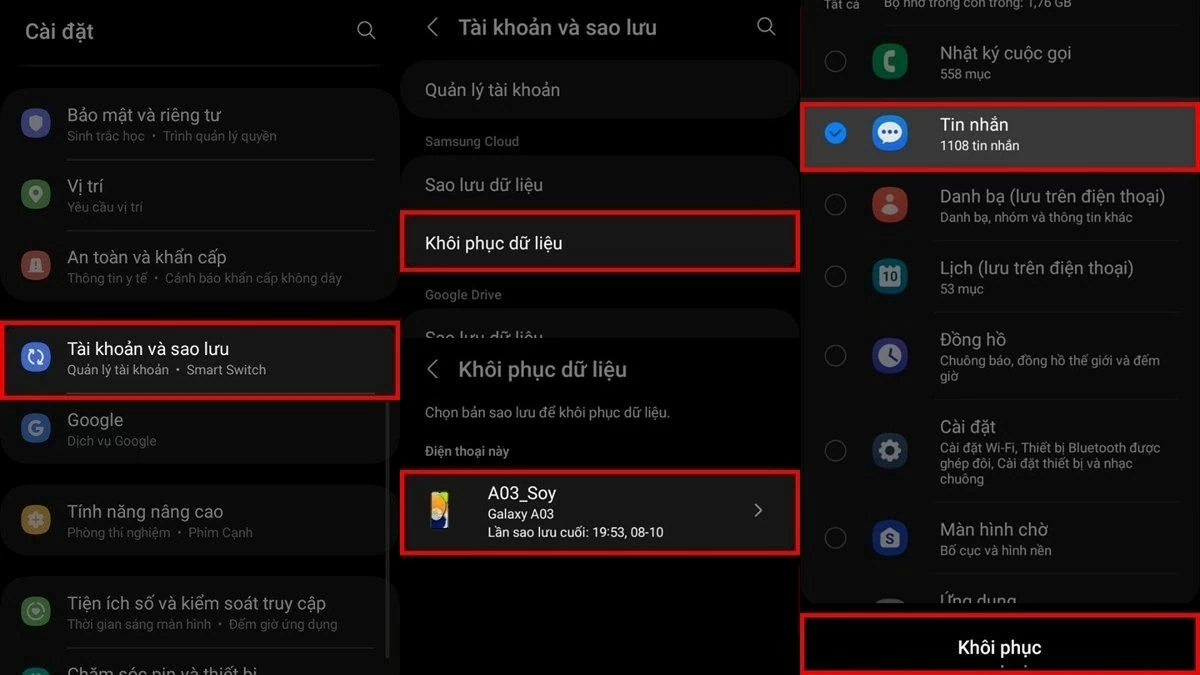 |
Restaura mensajes SMS en Samsung con Samsung Smart Switch fácilmente
Si ha realizado una copia de seguridad de sus mensajes SMS con Samsung Smart Switch, puede restaurarlos fácilmente siguiendo estos pasos:
Paso 1: Primero, conecta tu teléfono Samsung a tu computadora.
Paso 2: Luego, abra Samsung Smart Switch en ambos dispositivos y seleccione Restaurar .
Paso 3: Seleccione Mensajes y haga clic en Restaurar para restaurar los mensajes eliminados.
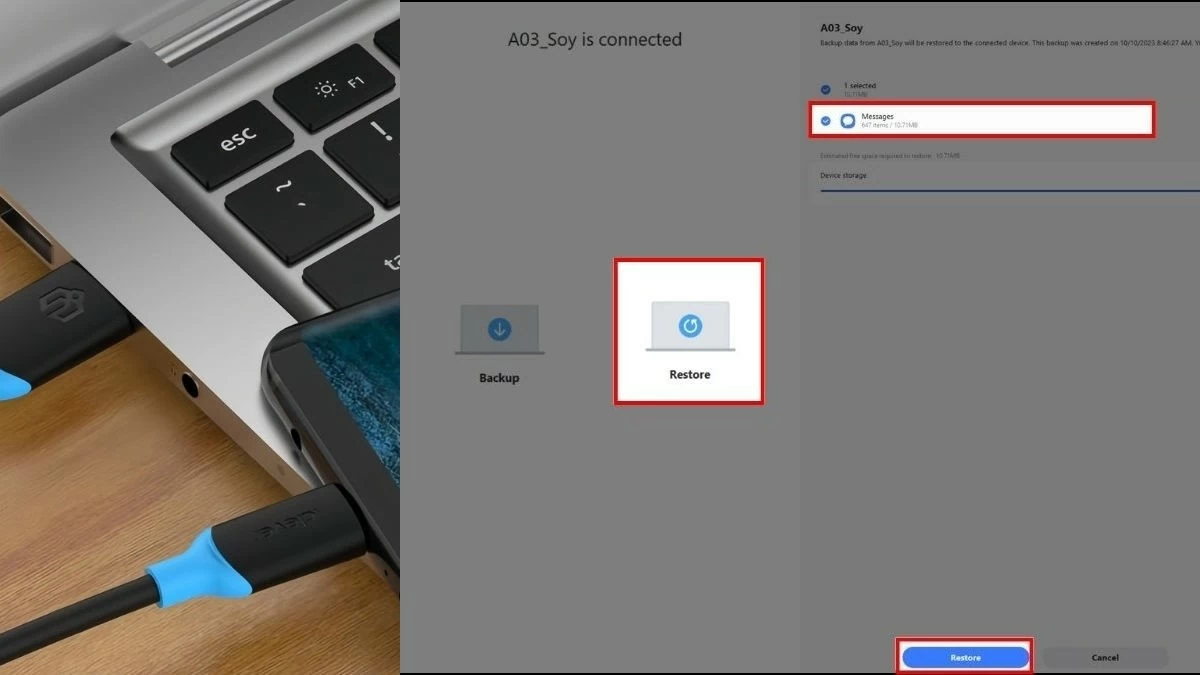 |
Restaurar mensajes SMS en 24 horas: Contacte con el operador de red lo antes posible
Si desea recuperar mensajes SMS eliminados en 24 horas, sus operadores pueden ayudarle. Sin embargo, tenga en cuenta que solo se pueden recuperar los mensajes eliminados en 24 horas. Aquí tiene los datos de contacto de los operadores más populares para que pueda solicitar asistencia:
Recuperar mensajes SMS en Samsung usando MobiKin Doctor
Para recuperar mensajes SMS en Samsung usando MobiKin Doctor, debe preparar una computadora y seguir estos pasos:
Paso 1: Visita https://www.mobikin.com/doctor-for-android/ para descargar e instalar MobiKin Doctor en tu computadora.
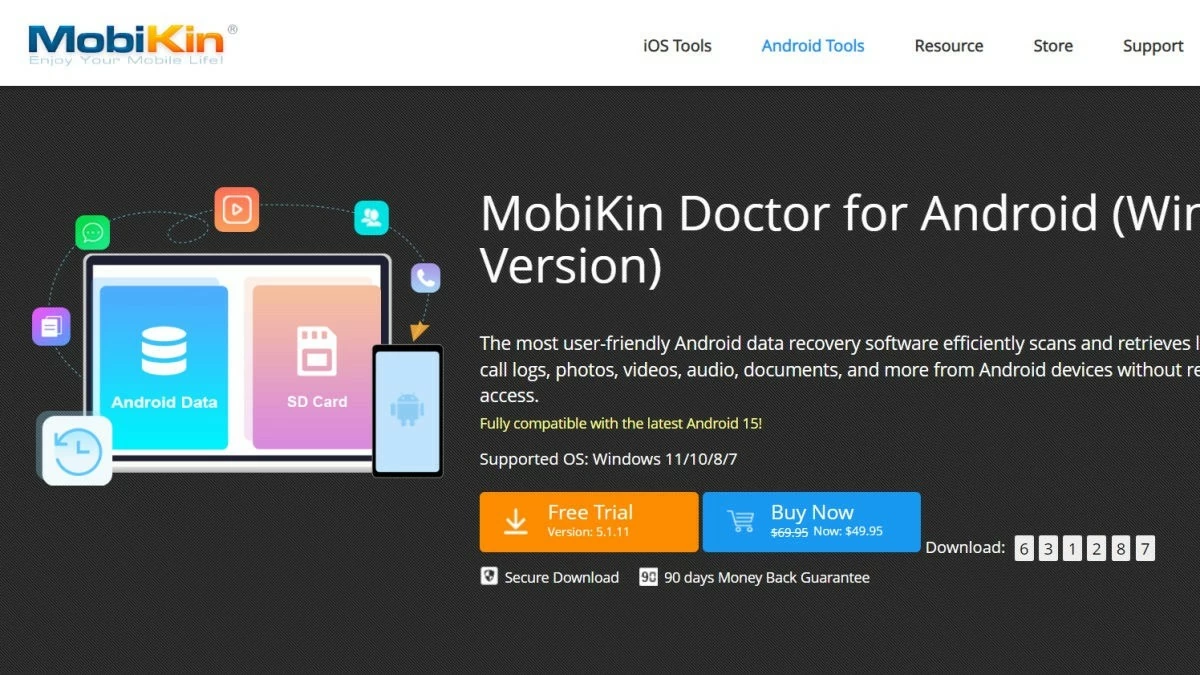 |
Paso 2: Abra MobiKin Doctor y seleccione "Recuperación de Android" para acceder a la función de recuperación de datos.
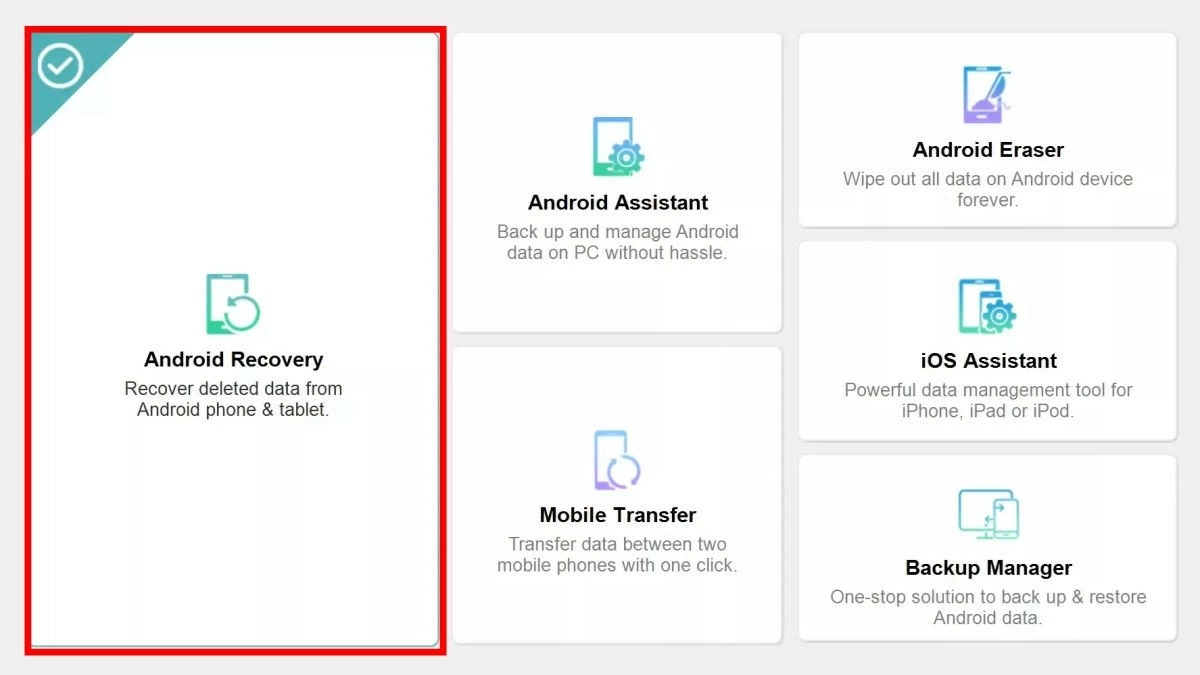 |
Paso 3: Conecte su teléfono Samsung a su computadora, luego toque "Permitir" en su teléfono para continuar.
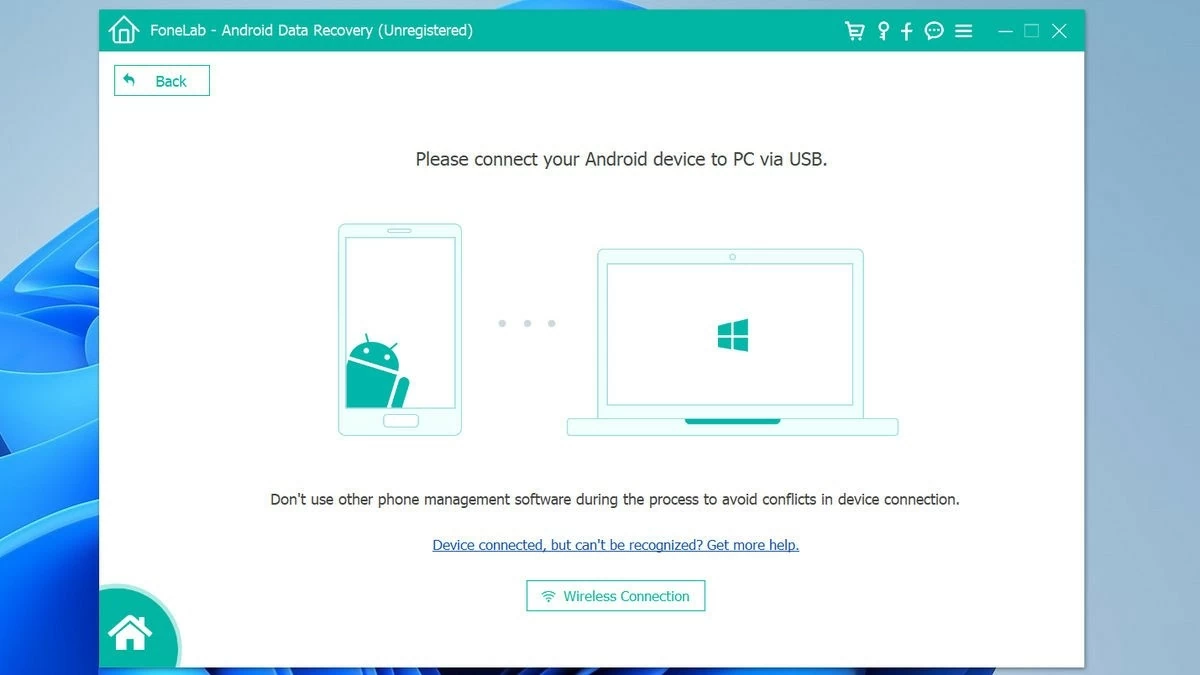 |
Paso 4: Seleccione “Mensajes” y haga clic en “Siguiente” para continuar con el proceso.
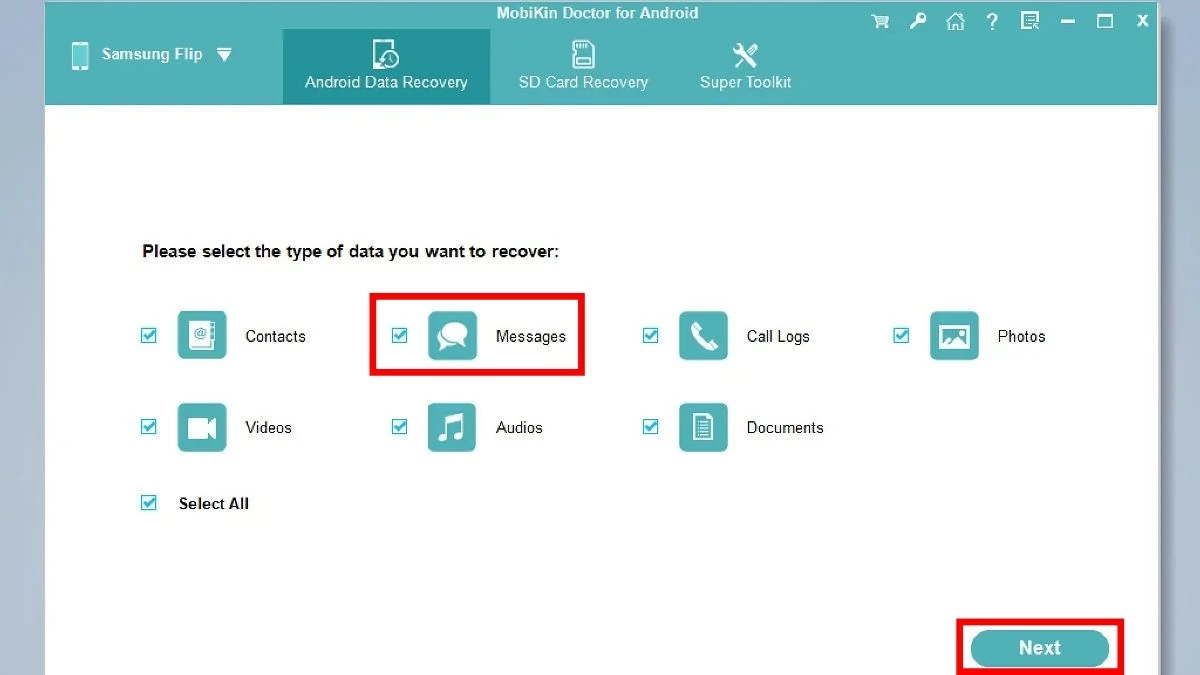 |
Paso 5: Selecciona los mensajes a recuperar, o para seleccionar todos, puedes hacer clic en “Mensajes” a la izquierda y seleccionar “Recuperar”.
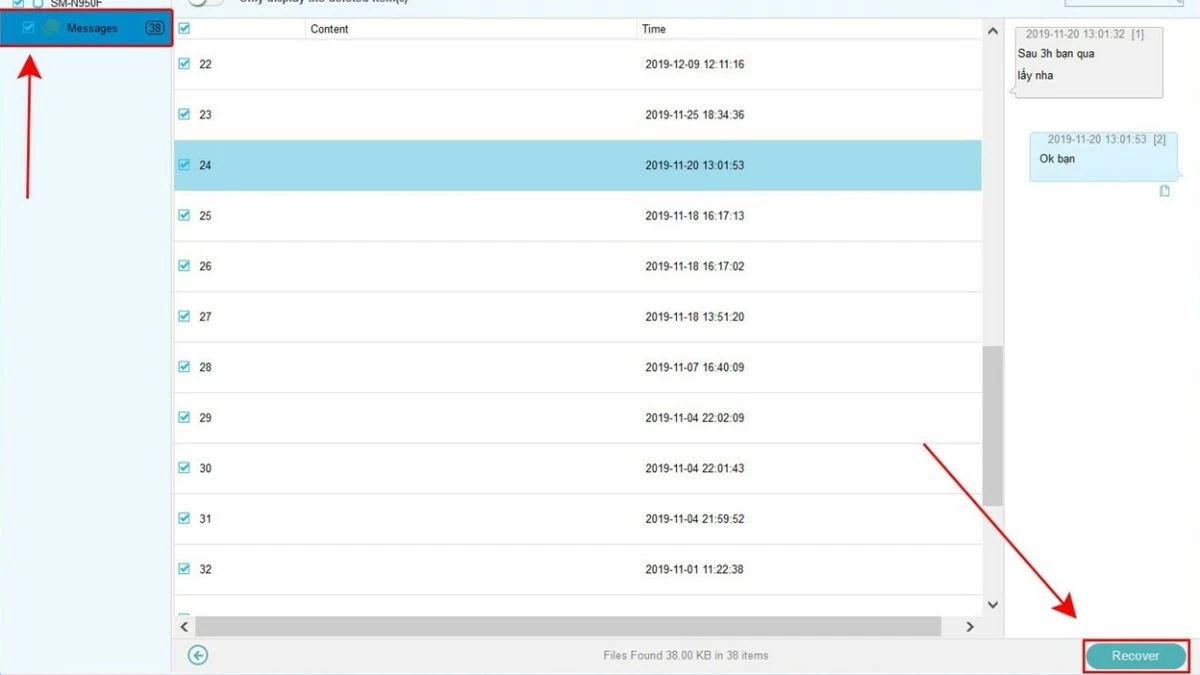 |
Cómo evitar que los mensajes SMS se eliminen permanentemente en Samsung de forma sencilla
Aunque existen muchas maneras de recuperar mensajes SMS en Samsung, si no realizas una copia de seguridad a tiempo, podrías perder tus datos permanentemente. Para evitarlo, realiza copias de seguridad de tus datos con regularidad.
Estos son los pasos para hacer una copia de seguridad de los mensajes SMS:
Paso 1: Primero, vaya a “Configuración”, seleccione “Cuentas y copia de seguridad”.
Paso 2: Toque “Copia de seguridad y restauración” y seleccione “Hacer copia de seguridad de datos”.
Paso 3: active el control deslizante de las aplicaciones que necesitan copia de seguridad (seleccione "Mensajes") y toque "Hacer copia de seguridad ahora" para completar.
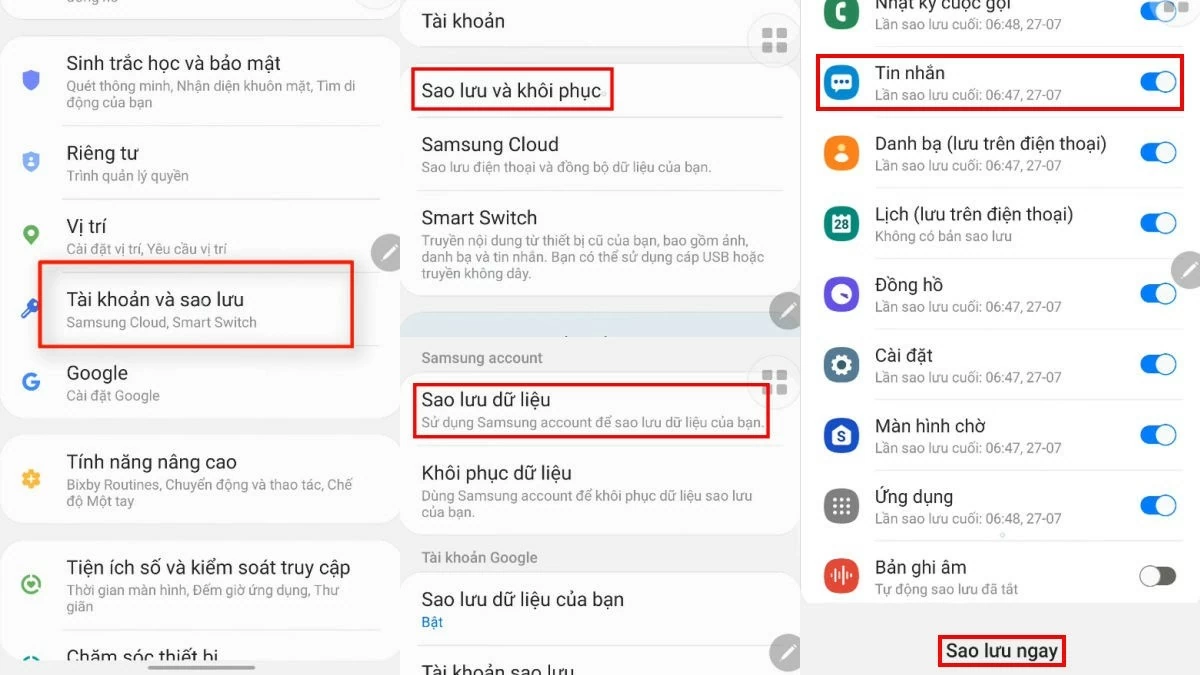 |
Además, antes de actualizar el nuevo sistema operativo de Samsung, lea atentamente la información para evitar afectar los datos del teléfono. Asimismo, evite hacer clic en enlaces o aplicaciones de origen desconocido, ya que podrían contener código malicioso que divulgue información o robe datos.
Arriba se muestran métodos efectivos para recuperar mensajes SMS en Samsung. Aunque los métodos pueden variar según el modelo del dispositivo, en general, los pasos son similares a los que se muestran.
[anuncio_2]
Fuente




![[Foto] Ciudad Ho Chi Minh se ilumina con banderas y flores en vísperas del 1er Congreso del Partido, período 2025-2030](https://vphoto.vietnam.vn/thumb/1200x675/vietnam/resource/IMAGE/2025/10/10/1760102923219_ndo_br_thiet-ke-chua-co-ten-43-png.webp)
![[Foto] Inauguración del Festival Cultural Mundial en Hanoi](https://vphoto.vietnam.vn/thumb/1200x675/vietnam/resource/IMAGE/2025/10/10/1760113426728_ndo_br_lehoi-khaimac-jpg.webp)
![[Foto] Artesanía única de tejido de sombreros de caballo de Phu Gia](https://vphoto.vietnam.vn/thumb/1200x675/vietnam/resource/IMAGE/2025/10/10/1760084018320_ndo_br_01-jpg.webp)

































































































Kommentar (0)